Cómo arreglar tu PlayStation 4 si no acepta discos
si tu PlayStation 4 no acepta un disco, podría ser una serie de cosas de hardware o software. No se desespere, hay algunos consejos de autoayuda que puede probar antes de recurrir a Sony.
No recomiendo desarmar tu Playstation 4 aquí, pero hay algunos ajustes pequeños que puedes hacer al desarmarla un poco que podrían solucionar cualquier problema que tengas.
limpiar el disco
Puede parecer lógico, pero limpie la unidad con un paño de microfibra limpio. Aunque a primera vista el disco parece estar en buenas condiciones, aún puede ser útil pulirlo rápidamente para eliminar rayones, polvo o grasa en la superficie.
Frótelo ligeramente desde el interior hasta el borde y también verifique si hay pequeñas grietas en el disco que pueden ser difíciles de ver al principio.
Reinicie en modo seguro y actualice la consola
Este paso es un poco más complicado, pero es el último paso de solución de problemas antes de agarrar un destornillador.
Lee También Cómo Crear Un Código QR En 7 Sencillos Pasos
Cómo Crear Un Código QR En 7 Sencillos PasosPara empezar, asegúrese de que su PlayStation 4 esté completamente apagada, no solo en modo de suspensión.
Una vez apagado, mantenga presionado el botón de encendido durante varios segundos. Escuchará un primer pitido, luego otro después de siete segundos. Suelte el botón de encendido después del segundo pitido.
Conecte su controlador DualShock 4 a la consola usando el cable de carga USB como se muestra (o cualquier controlador USB compatible con PS4).
Ahora verá la pantalla que se muestra en la captura de pantalla anterior, con una lista de opciones para elegir. Elige la tercera opción: Actualizar el software del sistema para comenzar, y cuando termines, la primera opción: Reiniciar PS4.
Su consola debería iniciarse normalmente después de estos pasos.
Apriete el tornillo eyector manual
Toma este destornillador, aquí vamos. No importa qué modelo estés usando, la PS4 original, la PS4 Slim o la PS4 Pro, cada una tiene un tornillo de expulsión manual asociado con la unidad de disco en caso de que algo salga mal y el disco se atasque.
Lee También No Hay Altavoces Ni Auriculares Conectados: Métodos Para Solucionarlo
No Hay Altavoces Ni Auriculares Conectados: Métodos Para SolucionarloSony tiene diagramas bien documentados sobre cómo apretar este tornillo, que también tiende a solucionar problemas con su PS4 que no acepta un disco.
Todo esto requiere que desconectes todos los cables de tu PS4 antes de continuar.
ps4 originales
Si compraste tu PS4 entre 2013 y mediados de 2015, probablemente tengas un modelo de la serie CUH-1000 o un modelo de la serie CUH-1110.
1. Deslice con cuidado el panel izquierdo de la cubierta del compartimiento de HDD como se muestra a continuación.
2. Verá dos conjuntos de aberturas en el borde exterior de la consola. Más adelante, siga estas aberturas hasta que vea una ubicación que no esté agrupada con otras ubicaciones. Aquí es donde está el tornillo (use una linterna si es necesario).
Lee También Cómo Recuperar La Contraseña De Windows 10
Cómo Recuperar La Contraseña De Windows 103. Una vez que lo encuentre, apriete el tornillo según sea necesario.
4. Vuelva a colocar la cubierta del disco duro y debería estar listo para comenzar.
Modelo PS4 CUH-1200
Si compraste tu PS4 entre mediados de 2015 y alrededor de septiembre de 2016, probablemente tengas la serie PS4 CUH-1200.
Al igual que con el lanzamiento de PS4, comience quitando la cubierta del disco duro. Usando sus dedos como palanca, aplique presión uniforme cerca de la costura para deslizar el panel superior. (Debe moverse unos 7 mm y escuchará un clic).
Luego, debe quitar parcialmente el disco duro. Busque un tornillo con los símbolos de PlayStation y desatorníllelo en sentido contrario a las agujas del reloj para que pueda quitar el disco duro.
Lee También SpyHunter 5. Usabilidad, Efectividad Y Confiabilidad
SpyHunter 5. Usabilidad, Efectividad Y ConfiabilidadAhora debería poder ver el tornillo de expulsión manual como se muestra en el siguiente diagrama.
PS4 Slim y PS4 Pro
Si compró una PS4 desde finales de 2016 hasta hoy, probablemente tenga la PS4 Slim o la PS4 Pro si pagó el extra.
Es el más fácil de exprimir, Sony hizo un buen trabajo al ponerlo aquí.
Primero, voltea la consola y busca el agujero circular directamente sobre el logo de PlayStation.
Lee También Los 7 Mejores AntiMalware Para Windows
Los 7 Mejores AntiMalware Para WindowsTome este destornillador, insértelo en el orificio y gírelo. ¡Hecho!
Últimas funciones para tu PlayStation 4
Si tu PS4 sigue teniendo problemas, el último recurso es enviarla a Sony para que la reparen. Afortunadamente, es fácil de organizar aunque te quedarás sin tu consola por ahora.
 Cómo Activar Windows Defender Directiva De Grupo
Cómo Activar Windows Defender Directiva De GrupoSi quieres conocer otros artículos parecidos a Cómo arreglar tu PlayStation 4 si no acepta discos puedes visitar la categoría Informática.

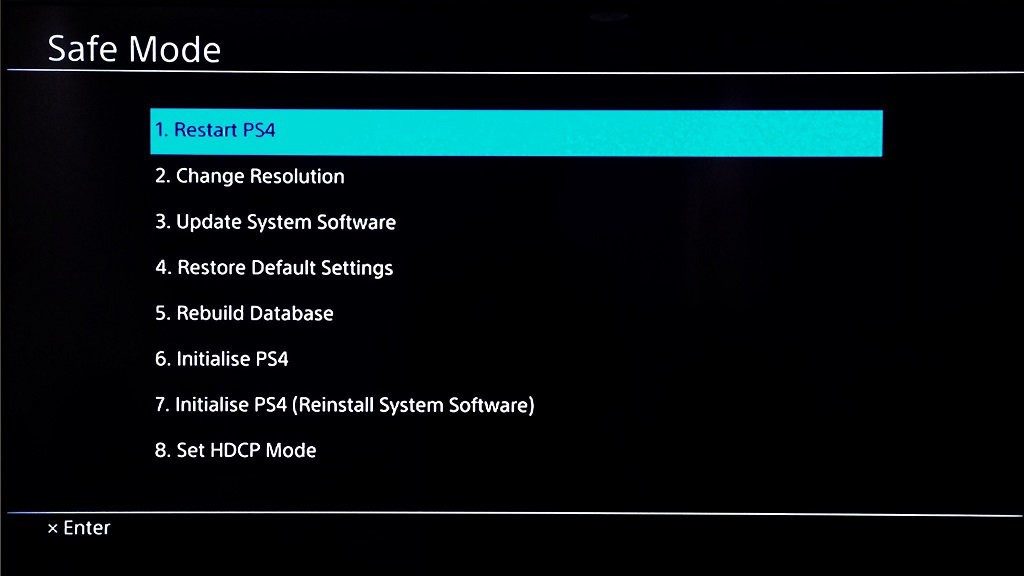
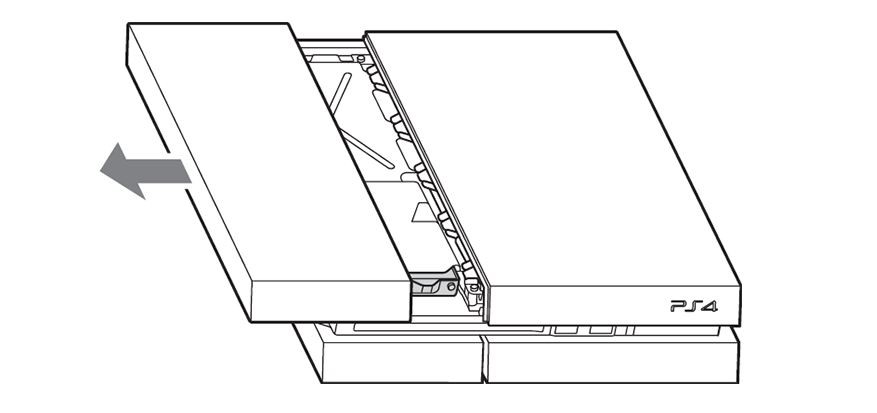
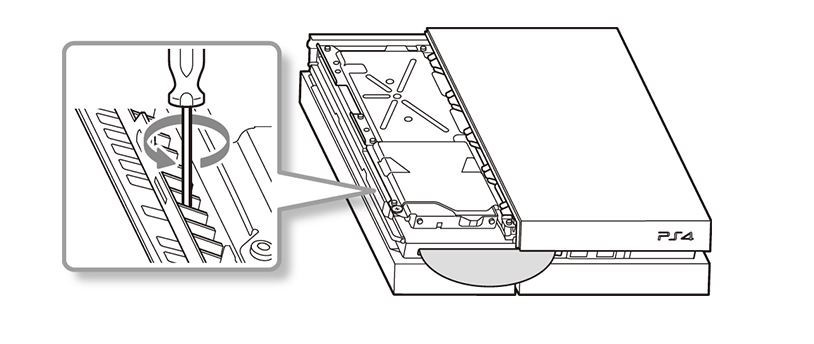
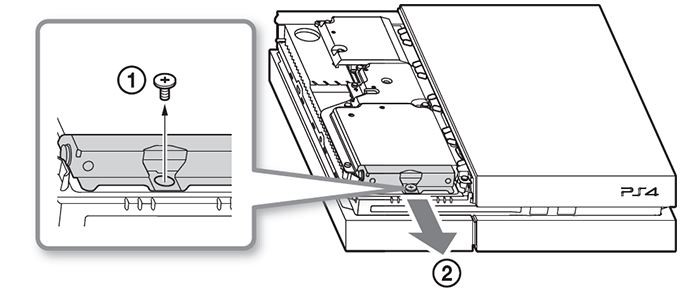
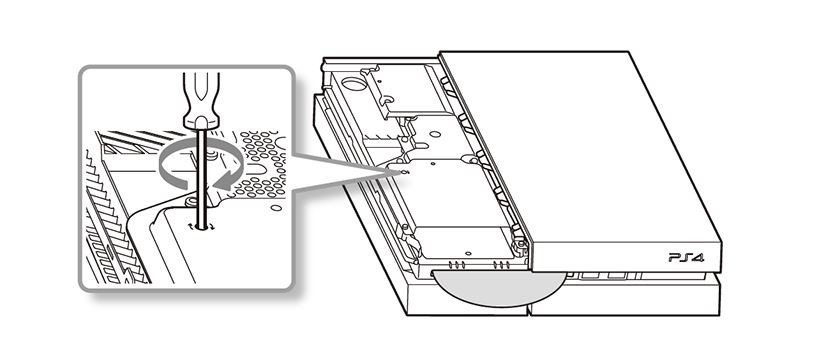
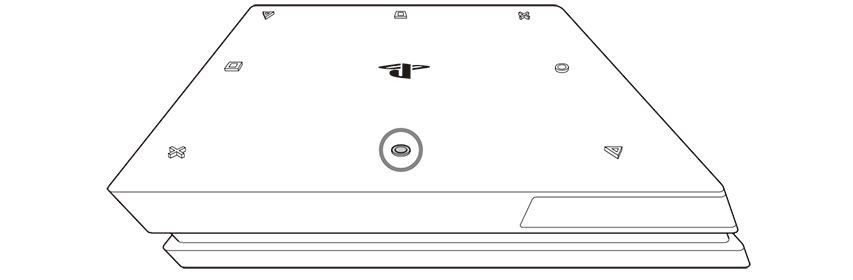
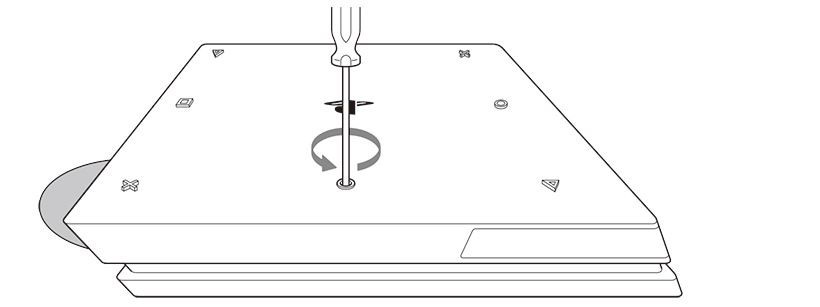
TE PUEDE INTERESAR